Windows 10: kā paslēpt vai izdzēst kameras ruļļa un saglabāto attēlu mapes
Windows / / August 05, 2021
Windows 10 pēc noklusējuma ietver mapes Camera Roll un Saglabātie attēli. Tie nav īpaši noderīgi, ja vien jūs tos faktiski neizmantojat. Tomēr ar parastiem līdzekļiem tos nav iespējams izdzēst. Dažreiz tas var izraisīt to, ka viņi kļūst obstruktīvi.
Tomēr tas nav neiespējami. Tātad šeit mēs parādīsim, kā paslēpt, pārvietot vai izdzēst šīs mapes. Mēs arī parādīsim, kā paslēpt ar tām saistītās bibliotēkas.
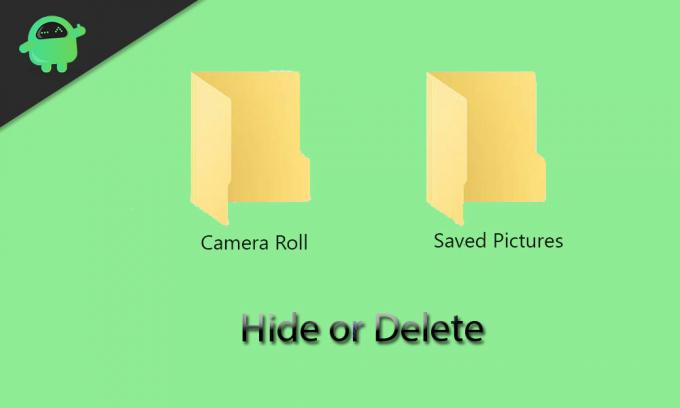
Satura rādītājs
- 1 Kāds tieši ir mapes Camera Roll un Saglabātie attēli mērķis?
- 2 Mapes Camera Roll un Saglabātie attēli pārvietošana
- 3 Kā ātri atrast mapes Camera Roll un Saglabātie attēli
- 4 Kā noslēpt mapes Camera Roll un Saglabātie attēli
- 5 Kā izveidot kameras rullīšu un saglabāto attēlu mapes, īpaši slēptas
- 6 Kameras rullīšu un saglabāto attēlu bibliotēku slēpšana
- 7 Mapju Camera Roll un Saglabātie attēli dzēšana
Kāds tieši ir mapes Camera Roll un Saglabātie attēli mērķis?
Mapes Camera Roll un Saglabātie attēli atradīsit mapē Attēli. Tos izveido pēc noklusējuma, ja izmantojat Windows 10. Mapē Camera Roll tiek saglabāti fotoattēli un videoklipi, uz kuriem noklikšķinājuši vai ierakstījuši lietotne Camera, savukārt mapei Saglabātie attēli ir nepieciešama lietotne Photos. Tādējādi jūs varat redzēt, ka šīs divas lietotnes - lietotne Kamera un Fotoattēli - ir galvenais iemesls, kāpēc pastāv šīs divas kairinošās mapes.
Gadījumā, ja jūs daudz neizmantojat lietotnes Kamera vai Fotoattēli, gan mapes Cameral Roll, gan Saglabātās bildes, iespējams, atrodas jūsu Pictures bibliotēkā. Ja mēģināsit tos izdzēst ar parastajiem līdzekļiem, tie kādu laiku vēlāk tiks atdzīvināti - pat ja jūs neizmantojat lietotnes, tās ir saistītas. Tādējādi šīs mapes jums būs jānoņem ar īpašiem līdzekļiem. Varat arī mēģināt tos pārvietot vai paslēpt kā pagaidu labojumu.
Mapes Camera Roll un Saglabātie attēli pārvietošana
Mapes Camera Roll un Saglabātie attēli pēc noklusējuma atradīsit mapē Attēli. Jūs varēsiet tos individuāli pārvietot uz jebkuru citu izvēlēto mapi. To var izdarīt, vienkārši veicot tālāk norādītās darbības:
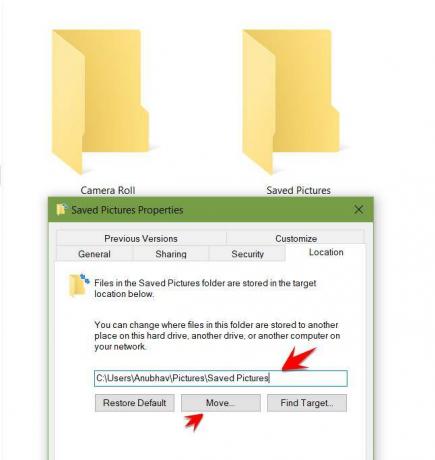
- Ar peles labo pogu noklikšķiniet uz mapes un atlasiet Rekvizīti.
- Pārejiet uz cilni Atrašanās vieta.
- Tiks parādīts lauks, kurā jāieraksta mērķa mapes ceļā.
- Ja nezināt attiecīgo ceļu, varat noklikšķināt uz “Pārvietot” un pāriet uz mērķa mapi, uz kuru vēlaties. Pēc tam noklikšķiniet uz Atlasīt mapi un nospiediet Labi, lai apstiprinātu savu izvēli.
Lai atjaunotu mapi atpakaļ attēlu bibliotēkā, varat atgriezties šajā ekrānā un nospiediet Atjaunot noklusējumu> Labi. Varat arī mēģināt izgriezt un ielīmēt mapi (Ctrl + C un Ctrl + V) citur, izmantojot File Explorer.
Kā ātri atrast mapes Camera Roll un Saglabātie attēli
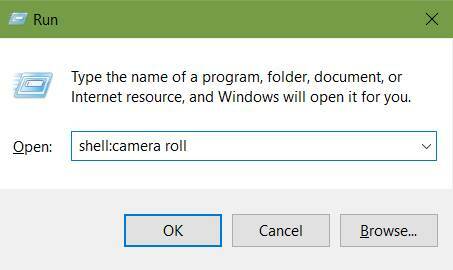
Ja jums jāatrod mape Camera Roll vai Saglabātie attēli un esat aizmirsis, kur tos pārvietojāt, varat atpūsties. Lai tos ātri atrastu, ir vienkārša procedūra. Jums vienkārši jāveic šādas darbības:
- Nospiediet Windows taustiņu + R, lai atvērtu logu Palaist.
- Atkarībā no mapes, kurā atrodaties, ievadiet vienu no šīm komandām.
apvalks: kameras rullis
apvalks: saglabāti attēli
Jūsu izvēlētā mape tiks atvērta pēc tam, kad nospiedīsit OK. Labā ziņa ir tā, ka neatkarīgi no tā, kur mapes pārvietojāt, šīm komandām vajadzētu darboties jums.
Kā noslēpt mapes Camera Roll un Saglabātie attēli
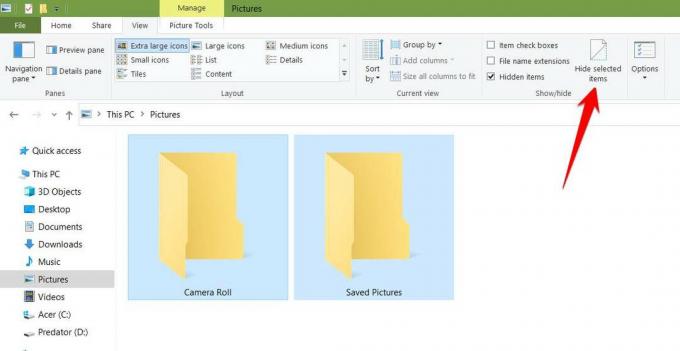
Tiem no jums, kuri nevēlas neatgriezeniski dzēst vai pārvietot šīs mapes, varat arī apsvērt iespēju tos vienkārši slēpt. Lai to izdarītu, veiciet tālāk norādītās darbības;
- Iezīmējiet abas mapes un dodieties uz cilni Skats, kas atrodas lentē.
- Daļā Rādīt / paslēpt atlasiet “Paslēpt atlasītos vienumus”.
Gadījumā, ja jūs joprojām redzat mapi ar izbalējušu ikonu, tas nozīmē, ka jūsu iestatījumi ļauj redzēt slēptos vienumus. Lai to labotu, cilnē Skats varat noņemt atzīmi no slēptās vienības. Jūs varat padarīt mapes redzamas jebkurā laikā, kad nepieciešams, vienkārši mainot šīs instrukcijas.
Kā izveidot kameras rullīšu un saglabāto attēlu mapes, īpaši slēptas

Tas būtībā ietver mapju paslēpšanu sistēmas līmenī. Ja to izdarīsit, mapes netiks rādītas pat tad, ja būs redzami slēptie vienumi. Veiciet tālāk norādītās darbības:
- Nospiediet Windows taustiņu + R, lai atvērtu logu Palaist.
- Ieraksti cmd laukā un nospiediet taustiņu Enter. Tagad tiks atvērta komandu uzvedne.
- Atveriet failu pārlūku, dodieties uz mapi Camera Roll vai Saglabātie attēli un nokopējiet to mapes ceļu no adreses joslas, izmantojot peles labo pogu un Ctrl + C.
- Komandu uzvednē ierakstiet tālāk norādīto komandu:
attrib + s + h “C: \ Users \ Name \ Pictures \ Camera Roll”
Mapes ceļu var aizstāt ar to, kuru kopējāt iepriekšējā darbībā. Dariet to arī otrai mapei.

- Ja esat aizmirsis slēptās mapes atrašanās vietu, varat tās atrast, izmantojot norādījumus, kas sniegti iepriekš sniegtajā sadaļā “Kā ātri atrast mapes Camera Roll un Saglabātos attēlus”.
- Jūs varat padarīt mapi atkal redzamu, izmantojot tālāk norādīto komandu:
attrib -s -h “C: \ Users \ Name \ Pictures \ Camera Roll”
Kameras rullīšu un saglabāto attēlu bibliotēku slēpšana
Mapes Camera Roll un Saglabātie attēli parādās arī jūsu bibliotēkās. Šim procesam ir nepieciešamas četras dažādas reģistra atslēgas. To var pilnveidot, izveidojot izpildāmu reģistra failu. Lai to izdarītu, atveriet Notepad un ielīmējiet tur norādīto tekstu:
Windows reģistra redaktora versija 5.00
[HKEY_LOCAL_MACHINE \ SOFTWARE \ Microsoft \ Windows \ CurrentVersion \ Explorer \ FolderDescriptions {2B20DF75-1EDA-4039-8097-38798227D5B7} \ PropertyBag]
“ThisPCPolicy” = ”Slēpt”
[HKEY_LOCAL_MACHINE \ SOFTWARE \ WOW6432Node \ Microsoft \ Windows \ CurrentVersion \ Explorer \ FolderDescriptions \ {2B20DF75-1EDA-4039-8097-38798227D5B7} \ PropertyBag]
“ThisPCPolicy” = ”Slēpt”
[HKEY_LOCAL_MACHINE \ SOFTWARE \ Microsoft \ Windows \ CurrentVersion \ Explorer \ FolderDescriptions {{E25B5812-BE88-4bd9-94B0-29233477B6C3} \ PropertyBag]
“ThisPCPolicy” = ”Slēpt”
[HKEY_LOCAL_MACHINE \ SOFTWARE \ WOW6432Node \ Microsoft \ Windows \ CurrentVersion \ Explorer \ FolderDescriptions \ {E25B5812-BE88-4bd9-94B0-29233477B6C3} \ PropertyBag]
“ThisPCPolicy” = ”Slēpt”

- Izvēlieties File -> Save As un ievadiet faila nosaukumu kā “LibraryHide.reg”.
- Tagad atveriet File Explorer un dodieties uz mapi, kurā saglabājāt šo failu. Ar peles labo pogu noklikšķiniet uz tā un atlasiet Apvienot. Kad brīdinājums liek uz jautājumu, izvēlieties “Jā”.
To darot, tiks izpildīts iepriekš dotais kods. Tas norādīs reģistram iekļaut “Hide” vērtību visos četros iepriekšminētajos ceļos, ieskaitot divus katrai bibliotēkai.
Mapju Camera Roll un Saglabātie attēli dzēšana
Kā minēts iepriekš, mapes Camera Roll un Saglabātie attēli ir sarežģīti saistīti ar lietotnēm Camera un Photos. Tādējādi tos varēs neatgriezeniski izdzēst tikai atinstalējot šīs lietotnes. Tā kā šīs lietotnes pēc noklusējuma ir iekļautas operētājsistēmā Windows 10, tās nevar parasts atinstalēt. Tomēr to atinstalēšanai varat izmantot PowerShell. To var izdarīt, izpildot tālāk sniegtos norādījumus:
- Veiciet meklēšanu “PowerShell”.
- Ar peles labo pogu noklikšķiniet uz tā un noklikšķiniet uz “Palaist kā administrators”.
- Kopējiet un ielīmējiet (Ctrl + C un Ctrl + V) visas tālāk norādītās komandas:
Lai atinstalētu lietotni Kamera: Get-AppxPackage * Windowscamera * | Noņemt AppxPackage
Lai atinstalētu lietotni Fotoattēli: Get-AppxPackage * fotogrāfijas * | Noņemt AppxPackage
Izmantojot iepriekš minēto metodi, jūs varēsiet izdzēst lietotni Fotoattēli un Windows kamera, kā rezultātā tiks izdzēsti kameras rullis un saglabātie attēli.
- Pēc lietotnes Fotoattēli noņemšanas varat izmantot Windows fotoattēlu skatītāju, lai turpinātu pārlūkot attēlus datorā.
- Izmantojot PowerShell šo komandu, varat pārinstalēt šīs vai citas iepriekš noņemtās Windows lietotnes:
Get-AppxPackage -AllUsers | Foreach {Add-AppxPackage -DisableDevelopmentMode -Register "$ ($ _. InstallLocation) \ AppXManifest.xml"}
Pagaidām tas tā ir. Mēs ceram, ka mūsu ceļvedis palīdzēs jums paslēpt vai izdzēst mapes Camera Roll un Saglabātie attēli sistēmā Windows 10. Ja jums patika šī rokasgrāmata, atcerieties iepazīties ar mūsu citu Windows ceļveži, Spēļu ceļveži, Sociālo mediju ceļveži, iPhone ceļveži, un Android ceļveži lasīt vairāk. Ja jums ir kādi jautājumi vai ieteikumi, komentējiet savu vārdu un e-pasta ID, un mēs drīz atbildēsim. Abonējiet arī mūsu YouTube kanāls skatīties lieliskus videoklipus par spēlēm un viedtālruņu padomus un ieteikumus. Paldies.
Anubhavs Rojs ir datorzinātņu inženierzinātņu students, kurš ir ļoti ieinteresēts datoru, Android un citās lietās, kas notiek visā informācijas un tehnoloģiju pasaulē. Viņš ir apmācīts mašīnmācībā, datu zinātnē un ir programmētājs Python valodā ar Django Framework.



